【迁移与备份】:VMware Workstation Player数据转移及恢复的终极指南
发布时间: 2024-09-29 00:08:37 阅读量: 61 订阅数: 42 


VMware-workstation-full-17.5.0-22583795
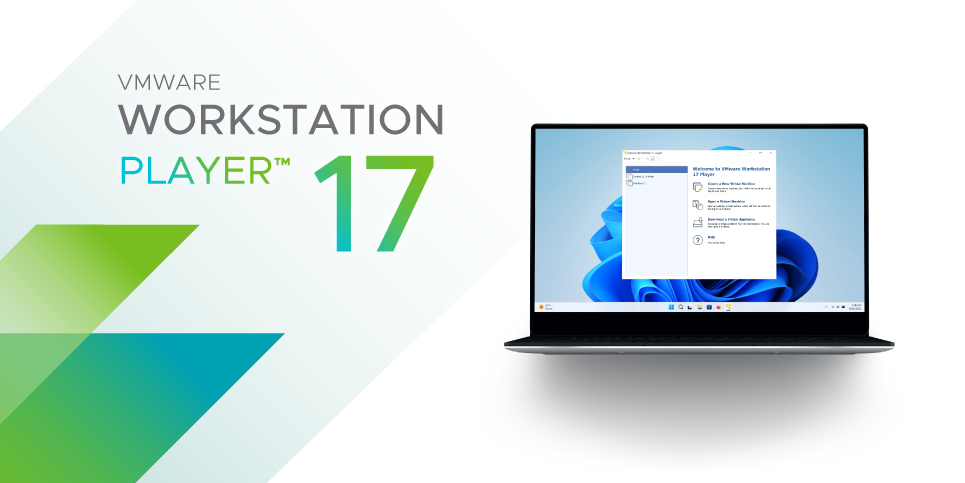
# 1. 虚拟化技术与数据备份概念
虚拟化技术是现代IT架构中的核心组件,通过将物理硬件资源抽象成多个虚拟环境来提高资源利用率和管理效率。随着企业对数据的依赖日益增强,确保数据安全和可用性变得至关重要。数据备份,作为保护数据免遭损失的重要手段,不仅需要考虑备份的频率和方式,还要涵盖备份数据的管理和恢复策略。
## 1.1 虚拟化技术概览
虚拟化技术通过软件层将硬件资源抽象化,允许在同一硬件平台上运行多个操作系统和应用程序。这种技术可以大大减少物理资源的浪费,并提高系统的灵活性和可扩展性。虚拟化技术包括服务器虚拟化、桌面虚拟化、网络虚拟化等多种形式。
## 1.2 数据备份的重要性
数据备份是确保数据安全的关键步骤,它通过创建数据的副本以防止原始数据因各种原因丢失或损坏。备份策略的制定应考虑业务连续性和数据恢复的需要。此外,备份不仅限于文件和数据库,还应包括虚拟机的整体状态,以确保业务系统能够快速恢复到正常运行状态。
## 1.3 数据备份策略的基本元素
一个有效的数据备份策略通常包括全备份、增量备份和差异备份三种方法。全备份是备份所有的数据,而增量备份仅备份与上一次备份以来发生变化的数据,差异备份则备份自上次全备份以来的所有变化数据。结合这些备份类型,可以制定灵活且高效的备份计划,以满足不同业务的恢复需求。
# 2. VMware Workstation Player数据迁移基础
### 2.1 VMware虚拟机文件结构解析
VMware虚拟化平台提供了强大的虚拟机管理能力,它将物理硬件抽象化为虚拟资源,使用户能够在一个物理主机上运行多个操作系统和应用程序。对于VMware Workstation Player用户而言,理解虚拟机文件结构是进行数据迁移和备份的重要前提。
#### 2.1.1 虚拟机配置文件(.vmx)
虚拟机配置文件(.vmx)是虚拟机的配置核心,包含了定义虚拟机硬件特征和配置设置的指令。这些指令以键值对的形式存在,它们控制着CPU、内存、网络适配器等配置参数。VMware Workstation Player在创建新的虚拟机时,会生成一个默认的.vmx文件。
```shell
# 示例 .vmx 文件片段
.encoding = "UTF-8"
config.version = "8"
virtualHW.version = "10"
scsi0.present = "TRUE"
scsi0.virtualDev = "lsilogic"
memsize = "1024"
ide0:0.fileName = "Windows_7.vmdk"
```
上述代码中的每一对键值,如`memsize`、`ide0:0.fileName`,都在定义着与该虚拟机相关的参数。
#### 2.1.2 虚拟磁盘文件(.vmdk)
虚拟磁盘文件(.vmdk)是虚拟机磁盘的镜像文件,它实际上是一个文件系统,存储了虚拟机所有磁盘数据。.vmdk文件通常被分为多个部分,比如一个主描述文件和几个数据文件。主描述文件指向实际的数据文件,使虚拟机可以访问其磁盘上的数据。
```shell
# 示例 .vmdk 文件片段
.encoding = "UTF-8"
virtualHW.productCompatibility = "hosted"
scsi0:0.fileName = "Windows_7-flat.vmdk"
scsi0:0.deviceType = "scsi-hardDevice"
```
这里,`scsi0:0.fileName`指明了磁盘文件的名称,该文件才是实际存储数据的地方。
### 2.2 数据迁移前的准备工作
在执行任何迁移操作之前,确保准备工作做得周全,可以有效减少数据迁移过程中可能遇到的问题。准备阶段是迁移成功的关键步骤。
#### 2.2.1 系统要求和兼容性检查
为了确保迁移过程顺利进行,首先需要检查目标硬件平台是否满足VMware Workstation Player的系统要求。这包括CPU、内存、以及兼容的操作系统版本等。此外,兼容性检查确保迁移后虚拟机在新环境中运行的稳定性。
#### 2.2.2 备份现有虚拟机状态
在迁移之前,对现有虚拟机进行备份是最佳实践。备份可以是整个虚拟机的快照,也可以是虚拟机文件的备份,甚至是对虚拟机内重要数据的额外备份。备份的过程需要停止虚拟机,然后使用VMware工具或第三方工具进行快照或文件级备份。
### 2.3 数据迁移的步骤详解
数据迁移是将虚拟机及其相关数据从一个环境转移到另一个环境的过程。迁移可以是简单的文件复制,也可以是利用VMware提供的克隆功能,后者可以确保迁移过程更为顺畅和安全。
#### 2.3.1 确定迁移目标和路径
迁移目标可以是同一物理主机上的不同存储位置,或者是完全不同的物理主机。在确定目标之后,明确迁移路径对于整个过程至关重要。路径应该是对源和目标存储设备访问权限及性能的最优选择。
#### 2.3.2 使用VMware的克隆功能进行迁移
VMware Workstation Player提供了一个“克隆虚拟机”功能,可以用于数据迁移。克隆过程会生成虚拟机的完整副本,包括所有的配置和磁盘数据。使用克隆功能可以大幅简化迁移过程,因为系统会自动处理所有虚拟机文件的复制。
```shell
# 使用 VMware 命令行工具 vmrun 进行克隆操作
vmrun clone -cloneName "NewName" -datastore "DatastoreName" "sourceVirtualMachine.vmx" "/path/to/newLocation"
```
该命令的`-cloneName`指定了新克隆虚拟机的名称,`-datastore`指定了目标数据存储的位置,`sourceVirtualMachine.vmx`是源虚拟机的配置文件路径,而`/path/to/newLocation`是新克隆虚拟机文件的存储路径。
#### 2.3.3 验证迁移后的虚拟机
迁移完成后,确保新的虚拟机环境一切正常,包括网络配置、磁盘可用性以及系统功能。通过启动虚拟机并运行基本的任务,可以验证迁移是否成功。
### 表格:VMware虚拟机文件与功能对应关系
| 文件类型 | 功
0
0





